Mit Stilen für Rohre mit Krümmungen und flexible Schlauchstile können Sie gekrümmte Routen erstellen, die dem minimalen Biegeradius entsprechen. In festen Leitungsrouten können Sie mit den folgenden Befehlen Biegungen in der Routenumgebung manuell erstellen:
- Benutzerdefinierte Biegung im Kontextmenü bei Aktivierung des orthogonalen 3D-Routenwerkzeugs
- Biegung auf der Registerkarte Route
Mit dem Befehl Benutzerdefinierte Biegung können Sie beim Erstellen von Routen Biegungen erstellen. Das Werkzeug kann nicht zur Bearbeitung einer fertig gestellten Route verwendet werden.
Der Befehl Biegung wird insbesondere für die Nachbearbeitung verwendet. Wenn Sie beispielsweise parallele oder lotrechte Abhängigkeiten auf einem Routensegment löschen, die zuvor mit dem Befehl Parallel mit Kante oder Lotrecht zur Fläche hinzugefügt wurden, können Sie mit dem Befehl Biegung einen ungeraden Winkel dazwischen einfügen. Darüber hinaus kann es auch erforderlich sein, dass nach dem Anwenden des Befehls Parallel mit Kante auf bestimmte lineare Geometrie eine Biegung hinzugefügt werden muss, wenn die im Inhaltscenter vorhandenen gerichteten Fittings (z. B. ein 90-Grad- oder 45-Grad-Rohrbogen) nicht geeignet sind.
Der Befehl Biegung kann nur auf angrenzende skizzierte Routensegmente angewendet werden. Wenn Sie den Befehl Biegung nicht anwenden, wird der Standardbiegeradius verwendet. Dieser entspricht dem doppelten Leitungsnenndurchmesser.
Verwenden des Befehls Benutzerdefinierte Biegung für die vorwärtsgerichtete Routenerstellung
- Aktivieren Sie die feste Leitungsroute.
- Prüfen Sie, ob das orthogonale 3D-Routenwerkzeug aktiv ist. Falls nicht, klicken Sie z. B. mit der rechten Maustaste auf einen freien Routenanschlusspunkt, und wählen Sie Route.
- Klicken Sie mit der rechten Maustaste im Grafikfenster, und wählen Sie den Befehl Benutzerdefinierte Biegung.
- Doppelklicken Sie auf den Winkelgriff, und geben Sie einen Biegeradius ein.
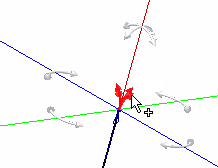
- Ändern Sie mithilfe der Drehgriffe oder Befehle für geometrische Abhängigkeiten (z. B. Parallel mit Kante oder Lotrecht zur Fläche) die Ausrichtung der Richtungsachse des orthogonalen 3D-Routenwerkzeugs.
- Definieren Sie auf der neu ausgerichteten Richtungsachse einen Routenpunkt.
Der angegebene Biegeradius wird am vorherigen Routenpunkt erstellt, an dem Sie die benutzerdefinierte Biegung festgelegt haben.
- Bearbeiten Sie ggf. den Biegeradius.
- Fahren Sie mit der Vorwärtsroutenerstellung fort.
- Klicken Sie mit der rechten Maustaste in das Grafikfenster, und wählen Sie Fertig.
- Klicken Sie erneut mit der rechten Maustaste, und wählen Sie Bearbeitung beenden.
Verwenden des Befehls Biegung für Nachbearbeitungen
- Aktivieren Sie die Route.
-
 Klicken Sie in der Multifunktionsleiste auf Registerkarte Route
Klicken Sie in der Multifunktionsleiste auf Registerkarte Route  Gruppe Erstellen
Gruppe Erstellen  Biegungen .
Biegungen . - Geben Sie im Dialogfeld Biegung einen Biegeradius ein. Vorgabegemäß ist dies der zuletzt verwendete Wert oder ursprünglich der doppelte Nenndurchmesser des betreffenden Leitungssegments.
Am Cursor wird ein weißes Plussymbols angezeigt.
Anmerkung:Der Befehl Gleich ist automatisch ausgewählt und macht die Biegungen voneinander abhängig. Eventuell müssen Sie die Auswahl abbrechen, um zu verhindern, dass automatisch abhängige Biegungen erstellt werden.
- Wählen Sie entweder einen
gemeinsamen Routenpunkt
zwischen den zwei skizzierten Routensegmenten oder zwei angrenzende skizzierte Routensegmente aus.
Der angegebene Biegeradius wird erstellt.
- Bearbeiten Sie ggf. den Biegeradius.
- Fahren Sie mit der Vorwärtsroutenerstellung fort.
- Klicken Sie mit der rechten Maustaste in das Grafikfenster, und wählen Sie Fertig.
- Klicken Sie mit der rechten Maustaste, und wählen Sie Bearbeitung beenden.